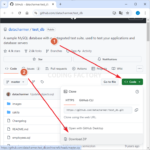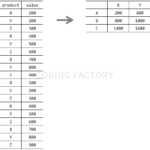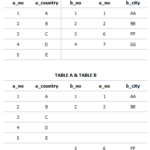MariaDB / 데이터베이스 / 조회, 생성, 삭제, 이름 변경
데이터베이스 조회
- 데이터베이스 목록을 조회합니다.
SHOW DATABASES;
데이터베이스 만들기
- test라는 이름의 데이터베이스를 만듭니다.
CREATE DATABASE test;
- 이미 존재하는 데이터베이스와 같은 이름의 데이터베이스를 만들려고 하면 에러가 납니다. 같은 이름의 데이터베이스가 존재하지 않을 때만 만들고 싶다면 IF NOT EXISTS를 추가합니다.
CREATE DATABASE IF NOT EXISTS test;
- 마침표 등 특별한 문자를 포함하는 경우에 에러가 닙니다. 그런 경우 억음 부호로 이름을 감쌉니다.
CREATE DATABASE `test.test`;
데이터베이스 삭제하기
- test 데이터베이스를 삭제합니다.
DROP DATABASE test;
데이터베이스 이름 변경하기
데이터베이스 이름을 바로 변경할 수 없으므로, 다른 방법을 사용합니다. 예를 들어 test를 test1로 이름을 바꾸고 싶다면...
- test1 데이터베이스를 만듭니다.
- mysqldump로 test를 백업합니다.
mysqldump -u root -p test > test.sql
- test1로 복원합니다.
mysql -u root -p test1 < test.sql